iCloud自动续费原因及取消教程
时间:2025-09-29 22:01:00 446浏览 收藏
亲爱的编程学习爱好者,如果你点开了这篇文章,说明你对《iCloud自动续费原因及取消方法》很感兴趣。本篇文章就来给大家详细解析一下,主要介绍一下,希望所有认真读完的童鞋们,都有实质性的提高。
iCloud付费周期结束后自动扣费因默认开启自动续订,用户可在iPhone、iPad、Mac或Windows PC上通过账户设置取消续订或降级至5GB免费方案,操作后当前周期仍有效直至到期。
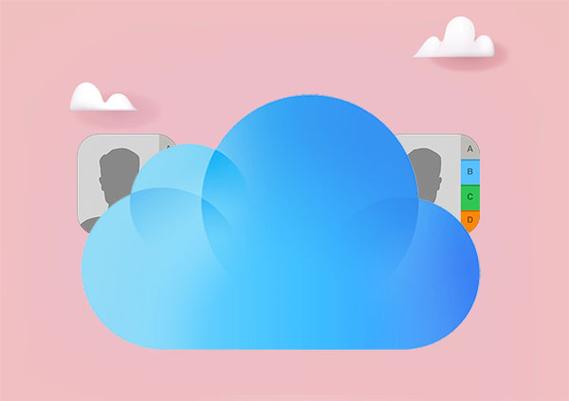
如果您发现iCloud储存空间在付费周期结束后自动扣费,这通常是由于订阅时系统默认开启了自动续订功能。苹果的iCloud服务会在您升级到付费套餐时自动设置续费,以确保服务不间断。以下是关于其自动续费机制及多种取消方法的详细说明:
一、iCloud自动续费的触发机制
iCloud自动续费是苹果为付费用户提供的默认服务设置,目的是避免因未及时缴费导致数据无法同步或服务中断。当用户首次购买非免费的iCloud存储方案(如50GB、200GB等)时,系统会自动启用“自动续费”,并在每个计费周期结束前从绑定的支付方式中扣除相应费用。该设置不会在订阅时明确弹出二次确认,因此容易被忽略。
1、打开设备上的【设置】应用,点击顶部的Apple ID头像进入账户页面。
2、选择【订阅】选项,查看当前所有活跃的付费服务列表。
3、在列表中找到【iCloud+】或【iCloud存储空间】,即可看到其续费状态和下一个扣费日期。
重要提示:即使取消订阅,当前已付费周期的服务仍可继续使用直至到期,不会立即失效。
二、通过iPhone/iPad取消自动续费
此方法适用于iOS设备用户,操作路径根据系统版本略有不同,但核心流程一致。目标是进入订阅管理界面并关闭自动续订或降级至免费方案。
1、打开【设置】App,点击顶部自己的Apple ID头像(姓名与头像区域)。
2、根据您的iOS版本执行对应操作:
- 若系统为iOS 18.4或更新版本:点击【订阅】→ 找到并进入【iCloud+】→ 点击【取消订阅】。
- 若系统为iOS 18至iOS 18.3:点击【iCloud】→ 在“iCloud+ 功能”下点击【管理方案】→ 选择【降级选项】→ 输入密码后选择【5GB 免费】方案 → 点击【完成】。
- 若系统为iOS 17或更早版本:点击【iCloud】→ 进入【管理账户储存空间】→ 点击【更改储存空间方案】→ 选择【降级选项】→ 选中【5GB 免费】→ 确认【完成】。
关键提醒:部分旧设备可能显示“降级选项”而非“取消订阅”,选择免费方案即等同于关闭自动续费。
三、通过Mac电脑取消自动续费
macOS用户可通过系统设置直接管理iCloud订阅,尤其适合偏好大屏操作或无法使用手机的场景。该方法同样依赖于Apple ID账户权限。
1、点击屏幕左上角的苹果图标,选择【系统设置】(macOS Ventura及以上)或【系统偏好设置】(旧版本)。
2、在左侧边栏点击您的Apple ID头像,进入账户管理界面。
3、选择【iCloud】选项,找到右侧的“储存空间”并点击旁边的【管理】按钮。
4、点击【更改储存空间方案】,输入Apple ID密码进行验证。
5、在方案列表中选择【5GB 免费】,然后点击【完成】以确认降级。
注意:若系统设置中未见相关选项,可尝试在右上角搜索框输入“订阅”快速定位功能入口。
四、通过Windows PC取消自动续费
对于使用Windows系统的用户,可通过安装的iCloud客户端或网页端进行操作,确保跨平台账户管理的一致性。
1、打开电脑上的iCloud应用程序,使用您的Apple ID登录。
2、点击左侧的【储存空间】选项,然后选择【更改储存空间方案】。
3、输入Apple ID密码后,在弹出窗口中选择【5GB 免费】方案,并点击【完成】。
或采用网页端方式:
1、打开浏览器访问 appleid.apple.com 并登录账户。
2、进入【账户设置】后,点击左侧菜单中的【订阅】。
3、在订阅列表中找到【iCloud+】服务,点击进入详情页。
4、选择【取消订阅】并按照提示完成操作。
特别说明:若通过Google Play订阅Apple服务,则需在安卓设备的Google Play商店内取消。
终于介绍完啦!小伙伴们,这篇关于《iCloud自动续费原因及取消教程》的介绍应该让你收获多多了吧!欢迎大家收藏或分享给更多需要学习的朋友吧~golang学习网公众号也会发布文章相关知识,快来关注吧!
-
501 收藏
-
501 收藏
-
501 收藏
-
501 收藏
-
501 收藏
-
191 收藏
-
274 收藏
-
299 收藏
-
214 收藏
-
312 收藏
-
386 收藏
-
352 收藏
-
496 收藏
-
242 收藏
-
421 收藏
-
201 收藏
-
413 收藏
-

- 前端进阶之JavaScript设计模式
- 设计模式是开发人员在软件开发过程中面临一般问题时的解决方案,代表了最佳的实践。本课程的主打内容包括JS常见设计模式以及具体应用场景,打造一站式知识长龙服务,适合有JS基础的同学学习。
- 立即学习 543次学习
-

- GO语言核心编程课程
- 本课程采用真实案例,全面具体可落地,从理论到实践,一步一步将GO核心编程技术、编程思想、底层实现融会贯通,使学习者贴近时代脉搏,做IT互联网时代的弄潮儿。
- 立即学习 516次学习
-

- 简单聊聊mysql8与网络通信
- 如有问题加微信:Le-studyg;在课程中,我们将首先介绍MySQL8的新特性,包括性能优化、安全增强、新数据类型等,帮助学生快速熟悉MySQL8的最新功能。接着,我们将深入解析MySQL的网络通信机制,包括协议、连接管理、数据传输等,让
- 立即学习 500次学习
-

- JavaScript正则表达式基础与实战
- 在任何一门编程语言中,正则表达式,都是一项重要的知识,它提供了高效的字符串匹配与捕获机制,可以极大的简化程序设计。
- 立即学习 487次学习
-

- 从零制作响应式网站—Grid布局
- 本系列教程将展示从零制作一个假想的网络科技公司官网,分为导航,轮播,关于我们,成功案例,服务流程,团队介绍,数据部分,公司动态,底部信息等内容区块。网站整体采用CSSGrid布局,支持响应式,有流畅过渡和展现动画。
- 立即学习 485次学习
